Propaganda
![Como criar um formulário com aparência interessante no Numbers '09 [iOS] numbers icon](/f/63ad012daff61f3883ec3c632423e358.jpg) Algumas semanas atrás, escrevi um artigo sobre como criar um formulário ou pesquisa nos documentos do Google Use o Formulários Google para coletar informações de contato em um dispositivo móvelUsando o Formulários Google, você pode coletar nomes, e-mails e outras informações de contato no seu computador ou dispositivo móvel compatível com a navegação móvel. Todos os dados são salvos em uma planilha que pode ser usada ... consulte Mais informação para fins de coleta de informações de contato e outros dados. Mas, recentemente, descobri um recurso semelhante na versão iOS do Apple's Numbers'09. Nesta versão móvel do aplicativo, você pode usar um formulário para coletar dados, que preenche automaticamente as linhas de uma planilha adjacente.
Algumas semanas atrás, escrevi um artigo sobre como criar um formulário ou pesquisa nos documentos do Google Use o Formulários Google para coletar informações de contato em um dispositivo móvelUsando o Formulários Google, você pode coletar nomes, e-mails e outras informações de contato no seu computador ou dispositivo móvel compatível com a navegação móvel. Todos os dados são salvos em uma planilha que pode ser usada ... consulte Mais informação para fins de coleta de informações de contato e outros dados. Mas, recentemente, descobri um recurso semelhante na versão iOS do Apple's Numbers'09. Nesta versão móvel do aplicativo, você pode usar um formulário para coletar dados, que preenche automaticamente as linhas de uma planilha adjacente.
Esse recurso nem está presente na versão Mac do Numbers. Como você verá, o recurso de formulário é uma maneira mais atraente de coletar dados e mais eficiente que o método de caneta e papel.
visão global
Abaixo está um exemplo de formulário de números e sua aparência no iPad e iPhone. É certo que não permite nenhuma personalização, por exemplo, adicionar seu próprio plano de fundo, logotipo ou alterações ao estilo da fonte.
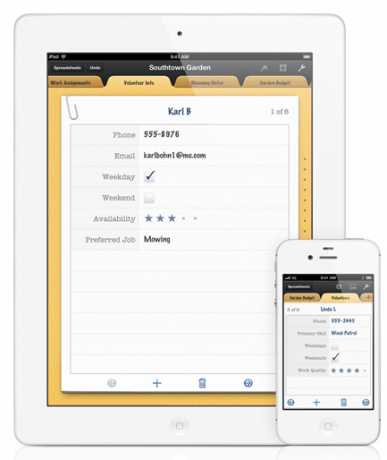
Mas o que ele oferece é a capacidade de usar o Numbers para coletar dados e sincronizá-lo entre todos os seus dispositivos Apple, através do iCloud e exportar como um documento PDF, Excel ou Numbers por email.
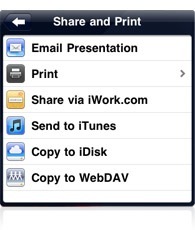
A versão do formulário é muito mais fácil de usar do que a versão da planilha no iPad ou iPhone, porque não existe uma tabela que se mova e é mais fácil tocar nas células vazias para inserir dados. É perfeito para usar em uma mesa de registro em conferências ou outros eventos. Você pode coletar dados no local e não precisar transcrevê-los posteriormente das folhas de registro em papel. E se o seu dispositivo iOS estiver em Wi-Fi ou 3G, seus dados serão copiados instantaneamente para o iCloud.
Criando uma planilha
Criar uma planilha e vinculá-la a um formulário é relativamente fácil se você já sabe como usar o Numbers'09 em um dispositivo iOS. Mas vou assumir que você não o levará pelo processo básico. Ao iniciar o Numbers, toque no botão + e selecione Criar planilha.
![Como criar um formulário com aparência interessante no Numbers '09 [iOS] Os números criam documentos](/f/6b6cd52a6317604bf90805ccf2ae223a.png)
Você receberá uma planilha padrão na parte superior esquerda da seção Modelo. Toque nele. (Observação: existem instruções adicionais para a criação de planilhas no manual Introdução, na parte Planilha do aplicativo.)
![Como criar um formulário interessante no Numbers '09 [iOS] escolha template1](/f/59d3afe6619757e879dd1037ec38204f.png)
Toque em qualquer lugar na tela para abrir as alças cinza. Toque e segure o botão superior direito da alça e mova-o para a direita até ter apenas quatro colunas. Se você cometer algum erro durante esse processo, toque no botão Desfazer na barra de menus.
Agora toque no botão superior esquerdo da alça e, em seguida, toque no ícone Pincel na barra de menus. Selecione cabeçalhos. Onde diz Colunas do cabeçalho, altere esse número para 0. Não precisamos do cabeçalho da coluna para este tutorial. E onde está escrito Linhas de Rodapé, altere para 1.
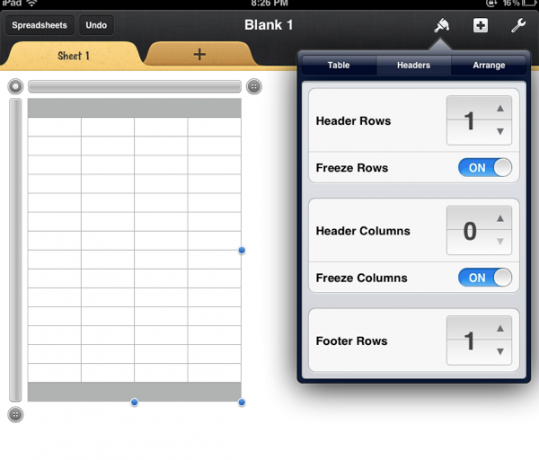
Com a alça ainda presente, toque acima da primeira coluna e selecione o ícone Pincel e o botão Formatar. Role para baixo e selecione Texto, que indica ao Numbers que você deseja que esta coluna seja um campo de texto. Você verá mais tarde por que isso é importante. Faça isso para todas as colunas.
![Como criar um formulário de aparência interessante no Numbers '09 [iOS] spreadsheet1](/f/8d904f072246667ca08f0035fe58e783.png)
Agora toque em e dê um título para cada coluna no cabeçalho, por exemplo, nome, sobrenome, email e número de telefone. Ao criar esta peça, você também pode tocar novamente na ferramenta Pincel e selecionar Células para personalizar os estilos de texto e a cor do cabeçalho. O mesmo vale para o rodapé. Você realmente não precisa gostar dessa planilha, porque ela só será usada para coletar dados inseridos no formulário.
![Como criar um formulário de aparência interessante no Numbers '09 [iOS] text options1](/f/d4373cbd555039d0f1ff3d45bb3d07c7.png)
Criar o formulário
Agora, com sua planilha configurada, toque no botão + para adicionar uma segunda planilha. Selecione novo formulário.
![Como criar um formulário interessante no Numbers '09 [iOS] new form1](/f/979ecd347fe773cbf3d42fcfa728d1f7.png)
Você será solicitado a escolher uma tabela para vincular o formulário, portanto selecione a tabela que você acabou de criar.
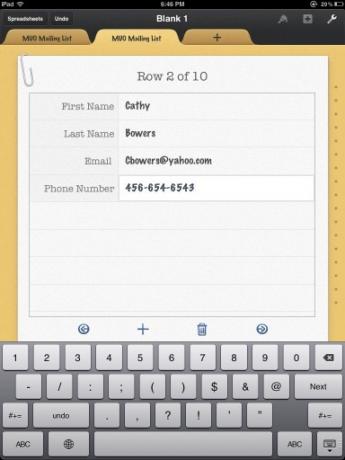
Agora seu formulário está pronto para uso. Novamente, você não pode personalizá-lo, mas observe como fica melhor que a planilha. Para testá-lo, preencha algumas linhas. Observe que, como você formatou cada célula como Texto, o teclado de texto aparece em vez do teclado numérico. Você pode usar o botão Avançar para mover a próxima caixa de texto vazia. Para passar para um novo registro, basta tocar no botão de seta acima do teclado. Para se livrar do teclado, toque no pequeno ícone do teclado no canto inferior direito.
Dica: se você estiver coletando muitos endereços de e-mail, crie um snippet de atalho em Configurações para servidores comuns, como "yahoo.com", para que você não precise digitar esta parte de um endereço.
Agora, quando tocar novamente em sua planilha, você deverá ver todos os dados de contato inseridos.
![planilha_3 Como criar um formulário interessante na planilha do Numbers '09 [iOS] 3](/f/a9e59809876af1a33a55f69ae6586fc1.png)
Adicionar uma função de contagem
As planilhas geralmente usam fórmulas e funções para fins de cálculo e relatório. Então, vamos adicioná-lo no rodapé da sua planilha. Toque na primeira célula da extrema esquerda no rodapé e toque na tecla Funções. A partir daí, role para baixo e toque em Estatística e selecione a função CONTAR.
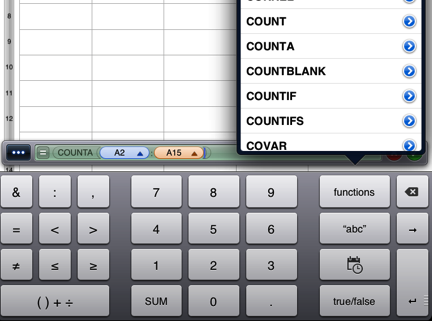
Toque em realçar o botão "valor" e role para trás para tocar na célula A2; adicione dois pontos e role para baixo e toque na última célula acima da célula Rodapé. Toque no botão Verificar e ele deve fornecer o número de pessoas listadas nessa linha. A contagem é atualizada sempre que novos nomes são adicionados.
Na verdade, existem muitos usos para o Numbers e os outros dois aplicativos de escritório que compõem o iWorks para iOS. Usar um formulário no seu iPad e / ou iPhone é uma maneira inteligente e avançada de coletar dados. Deixe-nos saber o que acha desse recurso e como você pode usá-lo.
Bakari é um escritor e fotógrafo freelancer. Ele é um usuário de longa data do Mac, fã de música jazz e homem de família.


